1.简介
Hadoop是一个能够让用户轻松架构和使用的开源分布式计算框架,一种可靠、高效、可伸缩的方式进行数据处理。本文主要目的是向大家展示如何在阿里云上部署Hadoop集群.
2. 环境配置介绍
Ubuntu 14.04 LTS(1 Masters and 4 Slaves)
Hadoop 2.6.4
Java 1.8.0
MobaXterm_Personal(ubuntu连接工具,sftp客户端)
所有软件可以从我的云盘中获取 链接: https://pan.baidu.com/s/1i5mTBEH 密码: xbf4
服务器分布
|
Name |
Internal IP |
EIP |
External SSH |
|
Master |
192.168.77.4 |
139.224.10.176 |
50022 |
|
Slave1 |
192.168.77.1 |
50122 |
|
|
Slave2 |
192.168.77.2 |
50222 |
|
|
Slave3 |
192.168.77.3 |
50322 |
|
|
Slave4 |
192.168.77.5 |
50522 |
3.编辑配置文件
(1). 编辑主节点和子节点的hostname
on Master and each Slave, repeat following change:
sudo vi /etc/hostname
Master
Slave1
Slave2
Slave3
Slave4
sudo vi /etc/hosts
192.168.77.4 Master
192.168.77.1 Slave1
192.168.77.2 Slave2
192.168.77.3 Slave3
192.168.77.5 Slave4
(2). 安装Java8
Create java folder under opt: sudo mkdir /opt/java
Unzip the installer: sudo tar -xvf jdk-8u91-linux-x64.tar.gz
Edit /etc/profile: sudo vi /etc/profile

Make the java work: sudo source /etc/profile
Test if java works: java -version

(3). 在每个节点上安装SSH
Generate secret key using rsa method(in ~):
ssh-keygen -t rsa -P ""
Press enter and it will generate files in /home/hadoop/.ssh:

Add id_rsa.pub to authorized_keys:cat .ssh/id_rsa.pub >> .ssh/authorized_keys

Generate secret key on each Slave:ssh-keygen -t rsa -P ""
Send authorized_keys of Master to each Slave:
scp ~/.ssh/authorized_keys hadoop@slave1:~/.ssh/
scp ~/.ssh/authorized_keys hadoop@slave2:~/.ssh/
scp ~/.ssh/authorized_keys hadoop@slave3:~/.ssh/
scp ~/.ssh/authorized_keys hadoop@slave4:~/.ssh/
Testing ssh trust: ssh hadoop@slave1
It works if no password enter needed anymore
(4).安装配置Hadoop 2.6.4
Install Hadoop
Create hadoop folder under opt: sudo mkdir /opt/hadoop
Unzip the installer: sudo tar -xvf hadoop-2.6.4.tar.gz
Configuring etc/hadoop/hadoop-env.sh:
sudo vi /opt/hadoop/hadoop-2.6.4/etc/hadoop/hadoop-env.sh

Configuring etc/hadoop/core-site.xml:
sudo vi /opt/hadoop/hadoop-2.6.4/etc/hadoop/core-site.xml
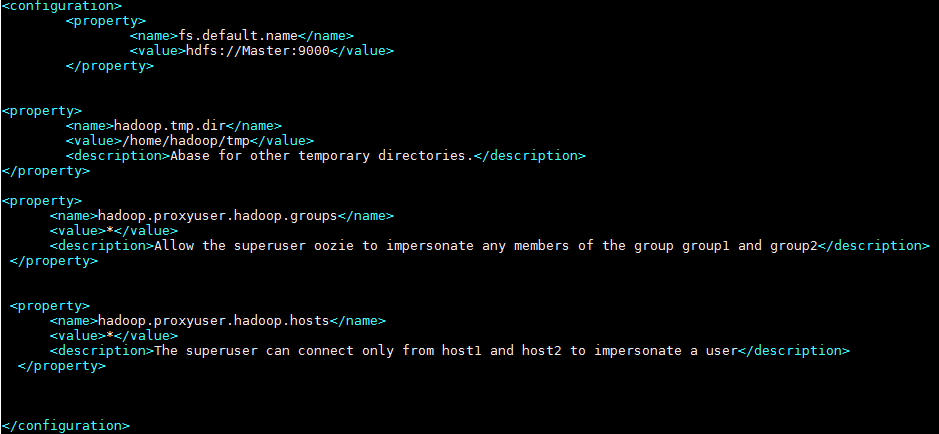
Configuring etc/hadoop/mapred-site.xml(if it didn't exist, rename file mapred-site.xml.template):
sudo vi /opt/hadoop/hadoop-2.6.4/etc/hadoop/mapred-site.xml
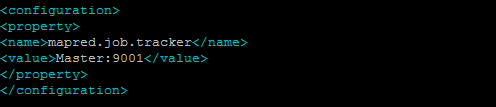
Configuring etc/hadoop/hdfs-site.xml
sudo vi /opt/hadoop/hadoop-2.6.4/etc/hadoop/hdfs-site.xml
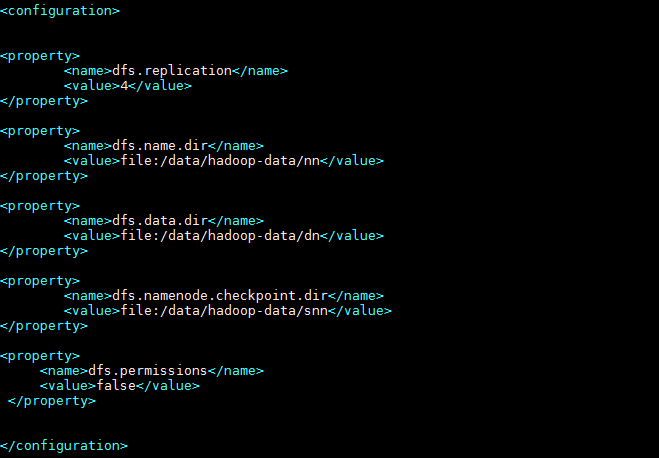
Add Slave namenode to slaves file:
sudo vi /opt/hadoop/hadoop-2.6.4/etc/hadoop/slaves

Send hadoop to each Slave:
scp -r /opt/hadoop hadoop@Slave1:/home/hadoop
scp -r /opt/hadoop hadoop@Slave2:/home/hadoop
scp -r /opt/hadoop hadoop@Slave3:/home/hadoop
scp -r /opt/hadoop hadoop@Slave4:/home/hadoop
In each Slave, move to same location with Master and change owner:
sudo mv -r /home/hadoop /opt/
(5). 在/etc/profile中添加hadoop环境变量
sudo vi /etc/profile

source /etc/profile
(6).利用wordcount程序测试环境是否搭建成功
cd /opt/hadoop/hadoop-2.6.4/bin
./hdfs namenode -format # 格式化集群
cd /opt/hadoop/hadoop-2.6.4/sbin
./start-all.sh
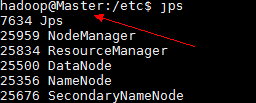

Check connection status in namenode:
cd /opt/hadoop/hadoop-2.6.4/bin
./hdfs dfsadmin -report
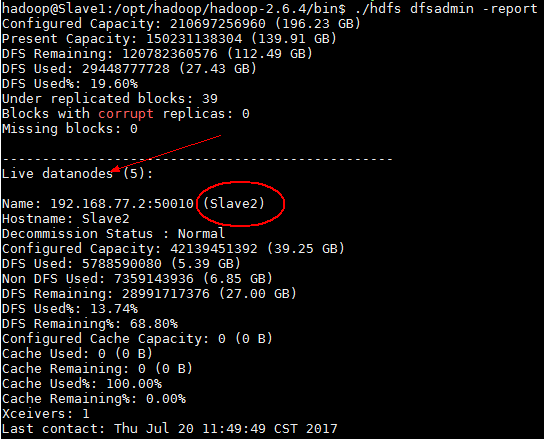
Create folder /input : hadoop dfs -mkdir /input

Send test file to hadoop:
hadoop dfs -put people.txt /input/

Run workcount demo:

hadoop jar /usr/local/hadoop/share/hadoop/mapreduce/hadoop-mapreduce-examples-2.6.4.jar wordcount /input /output
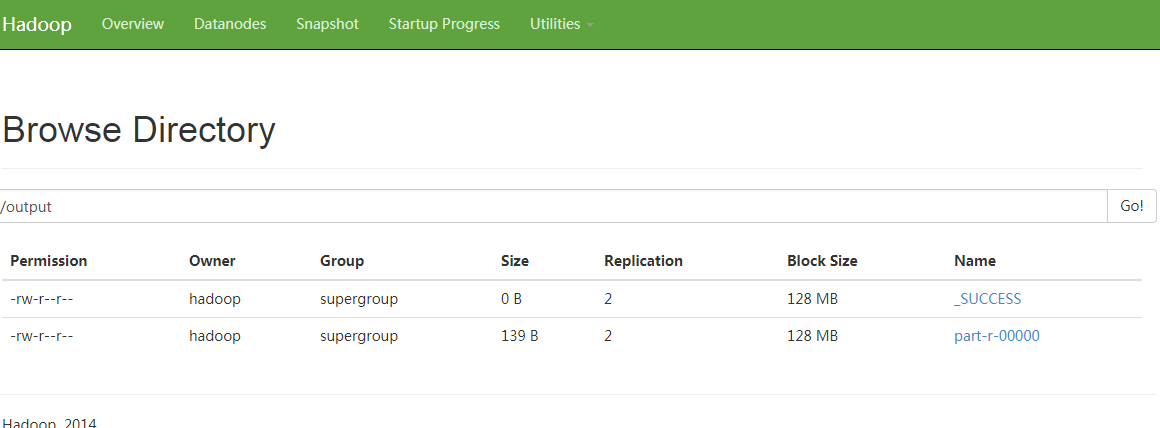
Check result
hadoop dfs -cat /output/part-r-00000
